業務の自動化、諦めていませんか?

あなたは、日々の業務で複数のアプリケーションやサービスを使用しているかもしれません。ですが、それらを手動で管理し、タスクを自動化できないことで時間を無駄にしていませんか?特にAPIやJavaScriptなどの技術を取り入れようとすると、複雑さが増し、ハードルが高いと感じるかもしれません。
そのままだと、効率化のチャンスを逃しているかもしれません
Make.comは、ノーコードプラットフォームの一つであり、様々なアプリケーションやサービスを連携させて自動化シナリオを作成することができます。すでにMake.comを導入済みの方は、その直感的なビジュアルインターフェースを使って、複雑な自動化ワークフローを設計されていることと思います。しかし、APIやJavaScriptをうまく使いこなせないために、限られた範囲でしか機能を活用できていないことがあるのです。このままでは、ビジネスの効率化を最大限に引き出せないばかりか、競争の中で後れを取る可能性もあります。
Make.comを使って、APIとJavaScriptで高度な自動化を実現!

Make.comではAPIとJavaScriptを組み合わせることで、より高度なデータ処理や条件分岐が可能になります。本記事では、実際にMake.comを使ってAPIとJavaScriptを組み合わせた自動化シナリオを作成する方法を説明します。これにより、読者の皆さんにMake.comの可能性を再確認していただき、新しい自動化シナリオのアイデアを得ていただければ幸いです。
APIとJavaScriptで業務効率を最大化するチャンス!
この記事では、Postmanで公開されているAPIドキュメントを活用しながら、APIの設定方法、JavaScriptモジュールを使ったデータ処理、そしてSlackへの自動投稿までの一連の流れを丁寧に解説しています。さらに、Make.comとAPIを活用した他のシナリオも紹介しており、あなたのビジネスに最適な自動化アイデアが見つかるでしょう。
準備
記事で使用するAPIドキュメントは、Postmanで公開されています。Postmanアカウントをお持ちの方は、以下のURLからAPIドキュメントにアクセスしてください。
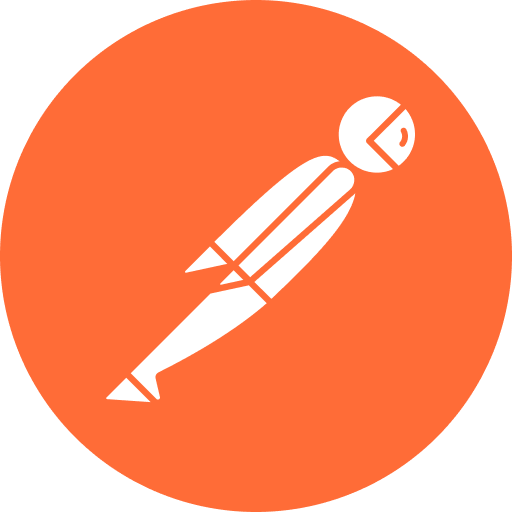
このドキュメントには、自動化シナリオで使用するAPIの詳細な説明と使用例が記載されています。これらの情報を参考にしながら、Make.comでAPIモジュールを設定していきます。 また、本記事では、JavaScriptモジュールを使ってAPIレスポンスを処理する方法も説明します。JavaScriptの基本的な知識があれば、すぐに理解できる内容ですが、以下のMake.comコミュニティの記事も参考になります。
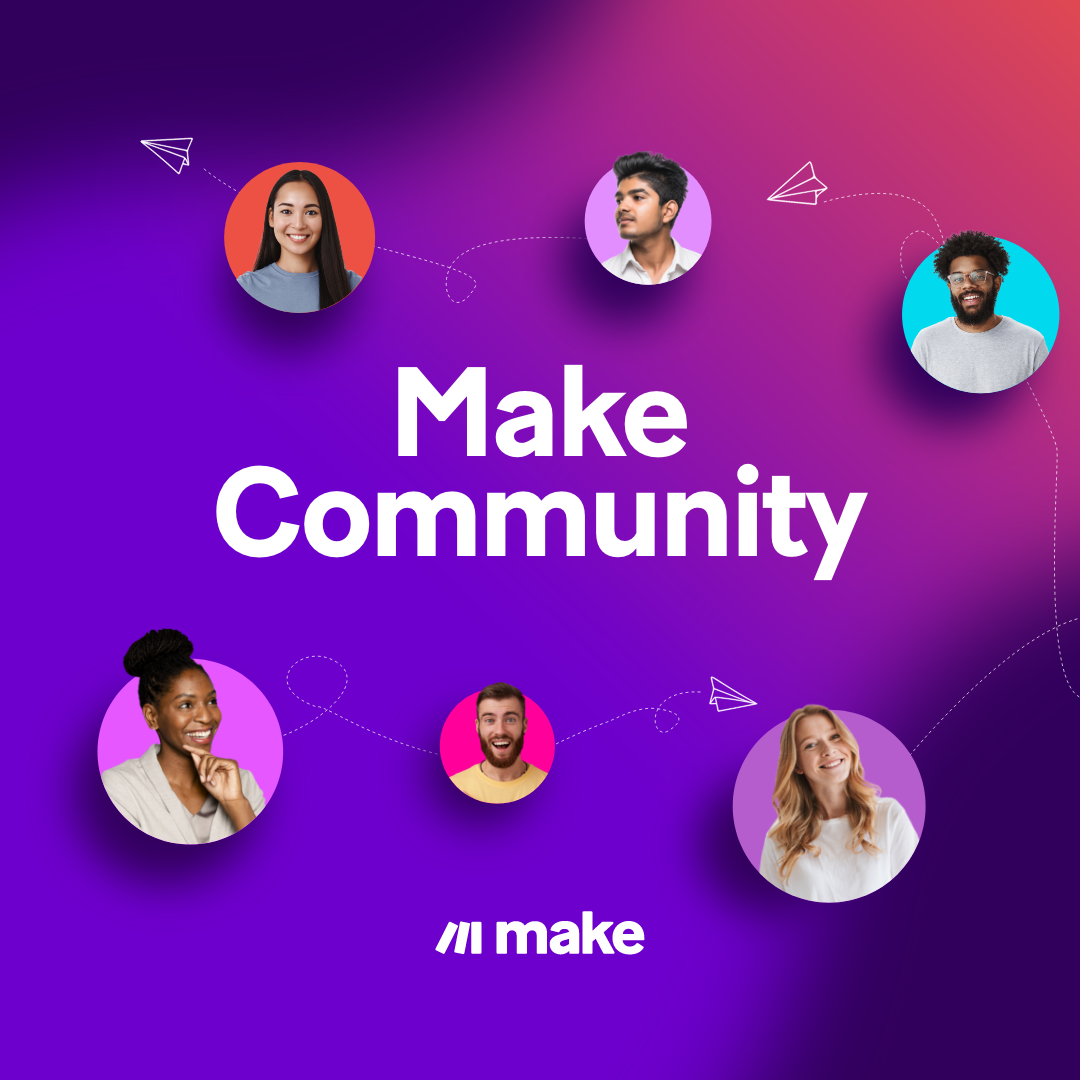
それでは、実際のシナリオを見ていきましょう。
シナリオ: ランダムなジョークを取得し、SlackにJavaScriptを使って投稿する

Make.comを使って、ランダムなジョークを取得し、JavaScriptを使ってSlackに投稿する自動化シナリオを作成してみましょう。
- HTTPモジュールを設定し、”Random Joke” APIを呼び出します。モジュールの設定では、以下のようにAPIのエンドポイントとHTTPメソッドを指定します。
URL: https://official-joke-api.appspot.com/random_joke
Method: GET
HTTPモジュールの出力を、0CodeKitのRun JavaScript JS-Codeモジュールに接続します。このモジュールでは、以下のコードを使用してAPIレスポンスからジョークを抽出し、Slackに投稿します。

const joke = `{{X.data.setup}} {{X.data.punchline}}`;
const slackWebhook = 'YOUR_SLACK_WEBHOOK_URL';
const slackMessage = {
text: joke
};
const response = await fetch(slackWebhook, {
method: 'POST',
headers: {
'Content-Type': 'application/json'
},
body: JSON.stringify(slackMessage)
});
return {
statusCode: response.status,
body: await response.text()
};このコードでは、HTTPモジュールのレスポンスからジョークのセットアップ(setup)とパンチライン(punchline)を取得し、それらを組み合わせてjoke変数に格納します。次に、SlackのWebhook URLを指定し、slackMessageオブジェクトを作成します。最後に、fetch関数を使ってSlackにメッセージを送信します。 シナリオを保存し、実行します。Make.comが自動的にAPIを呼び出し、ランダムなジョークを取得して、Run JavaScript JS-Codeモジュールを介してSlackに投稿します。 このように、Make.comではAPIとJavaScriptを組み合わせることで、データの取得と処理、そして外部サービスへの投稿を自動化できます。APIとJavaScriptの組み合わせは、Make.comの強力な機能の一つであり、様々な自動化シナリオで活用できます。
シナリオの応用例
ランダムなジョークを取得して投稿するシナリオは、Make.comとAPIを組み合わせた自動化の一例に過ぎません。他にも、様々なAPIを使って自動化シナリオを作成することができます。例えば、天気予報APIを使って、毎朝の天気予報をSlackに自動投稿するシナリオや、株価情報APIを使って、特定の銘柄の株価が一定の条件を満たした場合に通知するシナリオなどが考えられます。また、JavaScriptを使ったデータ処理の応用例も多数あります。APIから取得したデータを、JavaScriptを使って加工し、条件分岐によって処理を変更するなどの応用が可能です。Make.comとAPIを組み合わせることで、様々な自動化シナリオを作成できます。
今すぐ始めて、効率化の先を体験しよう!

このチャンスを逃さず、Make.comとAPIを活用した自動化シナリオを作成し、業務の効率化を飛躍的に向上させてみませんか?現在、APIとJavaScriptの組み合わせを使った自動化を試す最適なタイミングです。今始めることで、他の競合と差をつけることができます!
本記事では、Make.comとAPIを組み合わせた自動化シナリオの作成方法を、実際のシナリオを通して説明しました。ランダムなジョークを取得し、SlackにJavaScriptを使って投稿するシナリオを例に、APIモジュール、JavaScriptモジュール、Slackモジュールの設定方法を解説しました。また、このシナリオを応用した他の自動化アイデアや、JavaScriptを使ったデータ処理の可能性についても触れました。 Make.comとAPIを組み合わせることで、コーディングの知識がなくても、様々な自動化シナリオを作成できることがお分かりいただけたかと思います。
まずはこの記事を読んで、シナリオを作成しよう!
さっそくこの記事を参考にして、自分自身でMake.comを使った高度な自動化シナリオを作成してみましょう。APIとJavaScriptの力を活用することで、日常業務の負担を大幅に軽減し、効率化を実現できます。今すぐ行動を起こして、自動化の可能性を広げましょう!

